CAD也是款十分不错的软件,很多人工作中也在使用,那么你们知道使用CAD如何绘画三角形内嵌花朵图形吗?下文就为你们带来了CAD绘画三角形内嵌花朵图形的具体操作方法。

1、打开CAD软件,新建一个新文件。
2、绘制任意大小五边形(有1顶点在五边形竖直中心线上方)。

3、分别以五边形的五个顶点为圆心,五边形边长的一半为半径画五个圆。

4、绘制边长为40、50、60的三角形(位置可以随意些,如下图)。
5、适当缩小(或放大)五边形及五个圆(使其可以放在三角形内)并移动到三角形内。如下图

6、分别过五边形左上角、右上角、右下角顶点做垂直三角形40长、50长、60长边的垂直线。如下图

7、偏移(偏移方式为通过)三角形三条边,偏移到上步骤画的垂直线与圆的交点。如下图

8、删除多余线,修剪图形,按三角形水平边为60缩放整个图形。
9、查询所求尺寸,周长,面积。a=17.5964 b=20.3266 C=29.52 红色曲线周长=117.5734 阴影面积=233.1049
根据上文讲解的CAD绘画三角形内嵌花朵图形的具体操作方法,你们是不是都学会了呀!
 天极下载
天极下载















































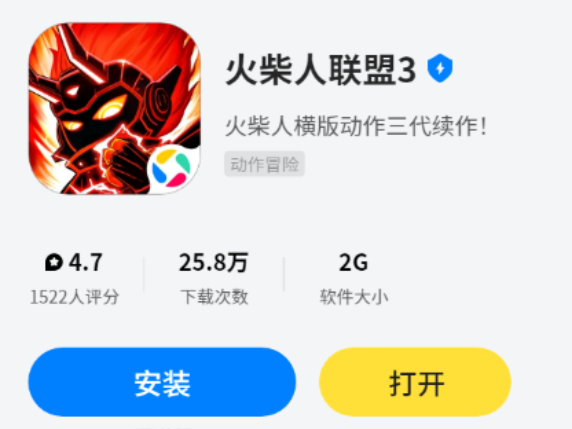





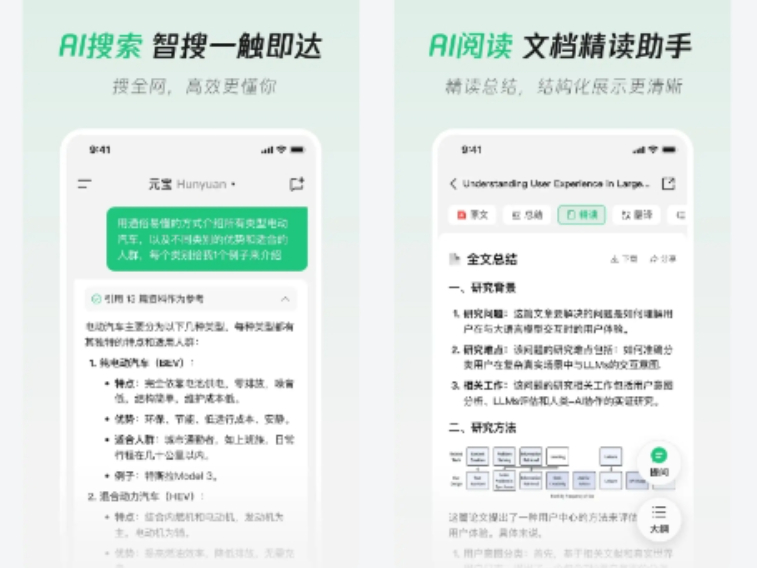
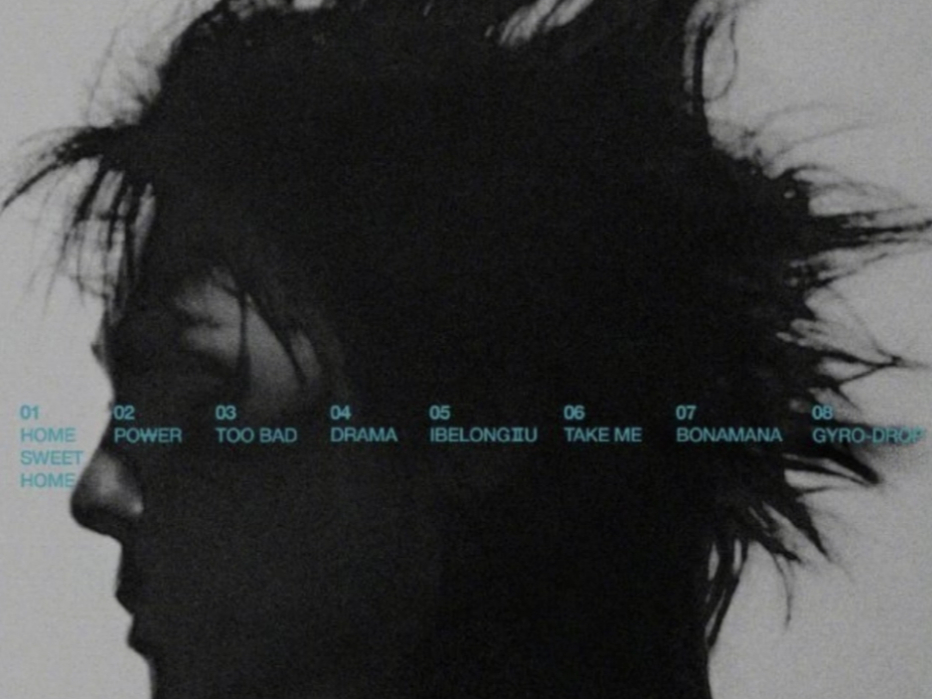
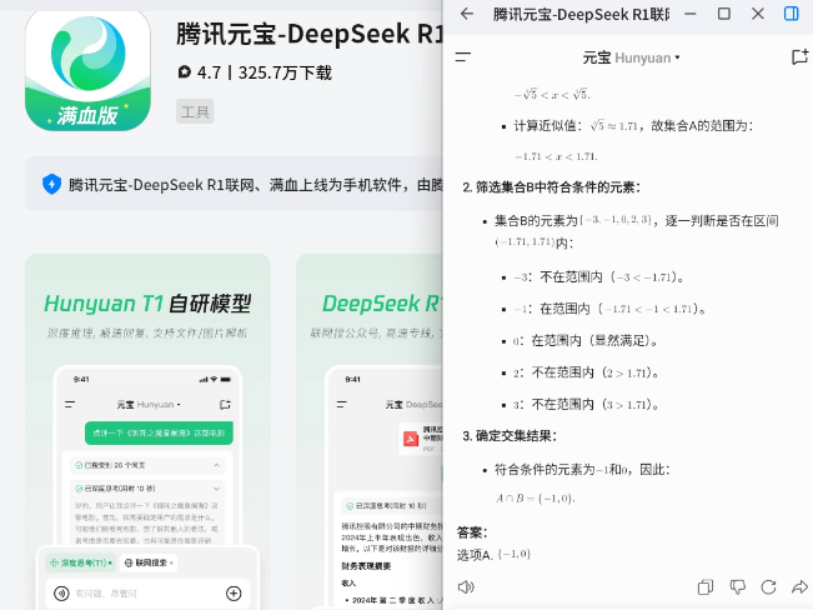
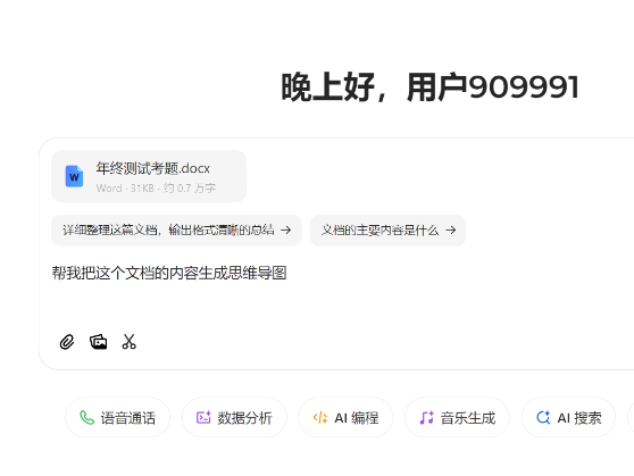





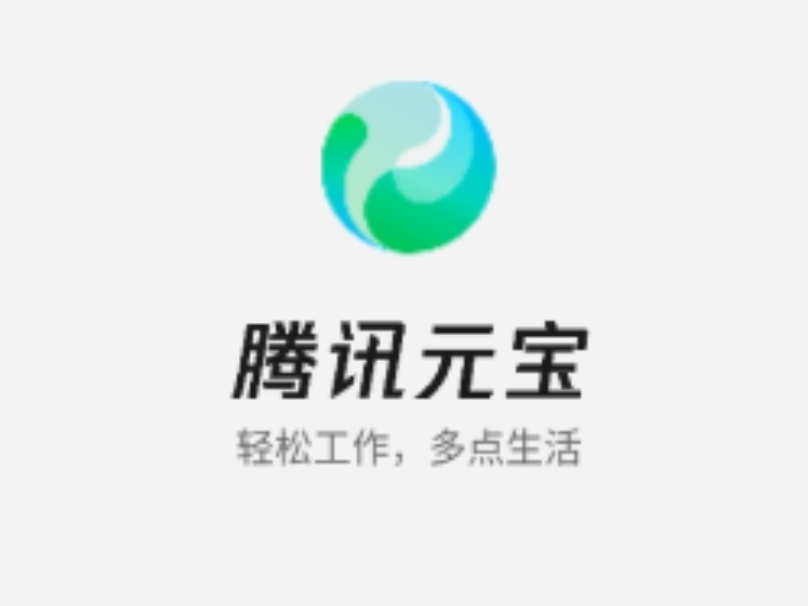

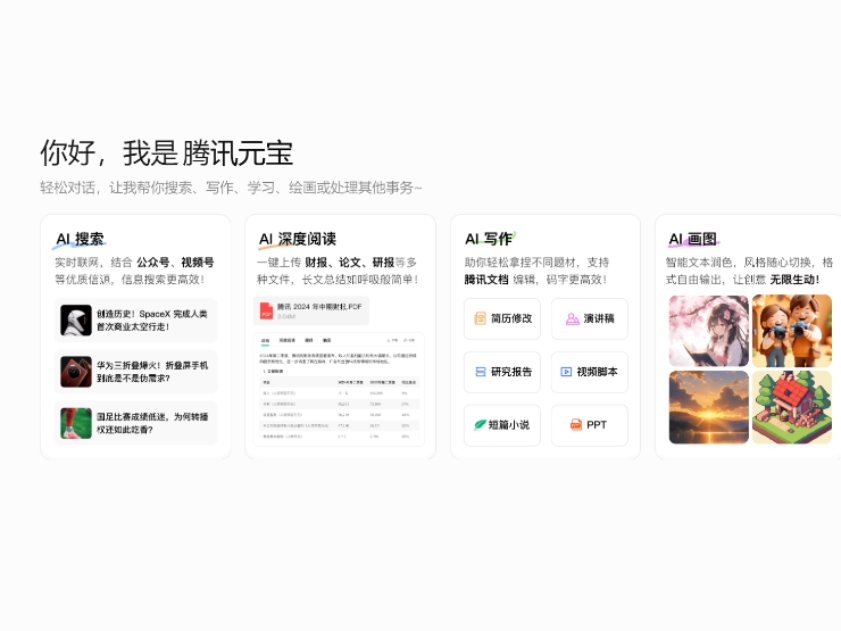
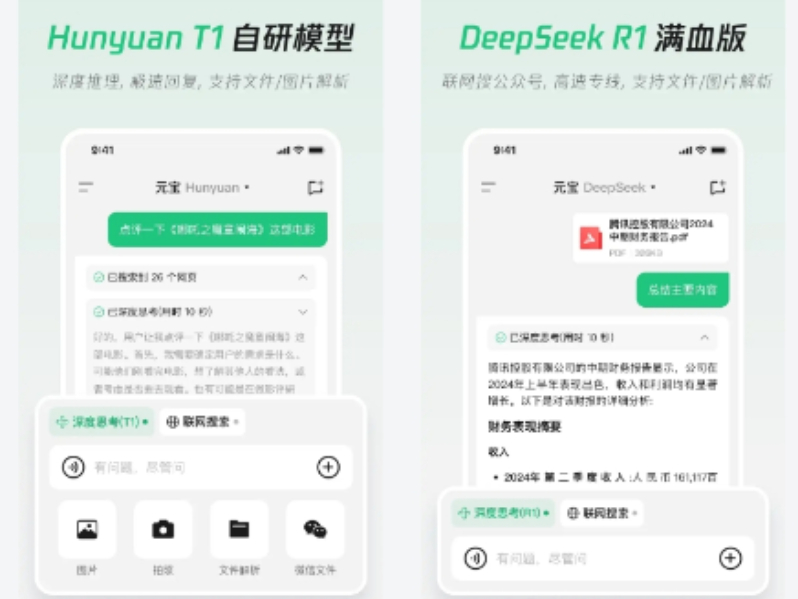



 微信电脑版
微信电脑版
 腾讯电脑管家
腾讯电脑管家
 火绒安全软件
火绒安全软件
 向日葵远程控制软件
向日葵远程控制软件
 魔兽大脚插件(bigfoot)
魔兽大脚插件(bigfoot)
 自然人电子税务局(扣缴端)
自然人电子税务局(扣缴端)
 桌面百度
桌面百度
 CF活动助手
CF活动助手

